О Hp Device Monitoring.framework проблеме
Пару дней назад пользователи Mac со всего мира начали сообщать, что они получают оповещения Apple говорят «повредит Hp Device Monitoring.framework ваш компьютер» с вариантами «Показать в Finder» и «OK». Независимо от того, что пользователи делают, всплывающие окна будут продолжать появляться снова и снова, что, по мнению некоторых пользователей, делает компьютер по существу непригодным для использования. Аналогичные проблемы, как представляется, сообщили пользователи приложения Amazon Music, а также. Проблема, как представляется, затрагивают только Компьютеры Mac, которые Catalina и Mojave OS, High Sierra и старые версии, как представляется, не будут затронуты этим. 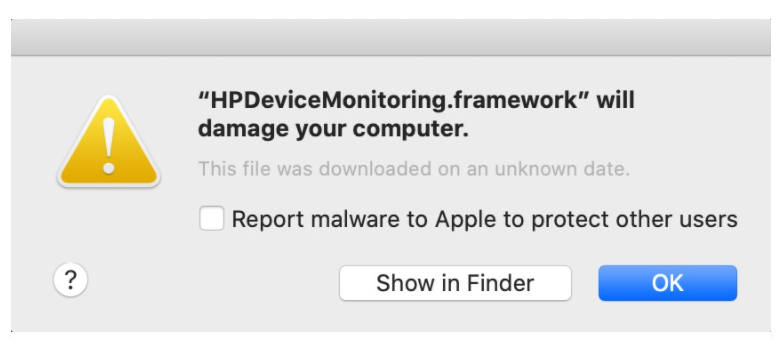 Hp Device Monitoring.framework не является какой-то вредоносной программы, и принадлежит к принтерам HP. Всплывающее окно, как представляется, показано XProtect от Apple, которая является частью системы безопасности Apple Gatekeeper. Привратник действует как антивирус и идентифицирует/отключает вредоносное ПО. Mac блоггер Говард Oakley имеет, suggested что сообщение появляется потому, что macOS проверяет подпись принтера HP, но в настоящее время говорят, что его подписание сертификат был отозван.
Hp Device Monitoring.framework не является какой-то вредоносной программы, и принадлежит к принтерам HP. Всплывающее окно, как представляется, показано XProtect от Apple, которая является частью системы безопасности Apple Gatekeeper. Привратник действует как антивирус и идентифицирует/отключает вредоносное ПО. Mac блоггер Говард Oakley имеет, suggested что сообщение появляется потому, что macOS проверяет подпись принтера HP, но в настоящее время говорят, что его подписание сертификат был отозван.
Регистр reported позже, что проблема возникла, когда HP Inc попросил Apple отозвать свой принтер драйвера код подписания сертификатов.
«Мы непреднамеренно отозвали учетные данные на некоторых старых версиях драйверов Mac. Это вызвало временные сбои для этих клиентов, и мы работаем с Apple, чтобы восстановить драйверы «, HP Inc позже сказал Регистр.
Как решить Hp Device Monitoring.framework ошибку
Проблема, скорее всего, будет продолжаться до тех пор, пока обновление не будет выпущено. Но, к счастью, и HP, и Apple знают о проблеме, поэтому она должна быть исправлена в ближайшее время. Это подавляющее поведение угонщика, как Hpdevicemonitoring.framework, Поиск маркиза или Productimprovementstudy.hptask может сделать некоторые пользователи обеспокоены тем, что их Mac был атакован более опасной угрозой, например, троянский конь, или вымогателей файл шифрования инфекции. Хорошей новостью у нас есть для вас здесь является то, что большинство угонщиков не так в том смысле, что они не могут повредить вашу систему или возиться с вашими данными. Тем не менее, это не означает, что они совершенно безопасны либо, поэтому их неустановка по-прежнему предпочтительнее.
В то же время, пользователи должны попытаться удалить принтер из своих компьютеров Mac и установить его снова. Некоторые пользователи сообщили, что он работал на них. Для других пользователей, используя AirPrint для своего принтера HP, кажется, работал в качестве обходного пути. Но это неофициальные обходные пути, и вопросы, которые еще предстоит решить официально.
Offers
Скачать утилитуto scan for Hp Device Monitoring.frameworkUse our recommended removal tool to scan for Hp Device Monitoring.framework. Trial version of provides detection of computer threats like Hp Device Monitoring.framework and assists in its removal for FREE. You can delete detected registry entries, files and processes yourself or purchase a full version.
More information about SpyWarrior and Uninstall Instructions. Please review SpyWarrior EULA and Privacy Policy. SpyWarrior scanner is free. If it detects a malware, purchase its full version to remove it.

WiperSoft обзор детали WiperSoft является инструментом безопасности, который обеспечивает безопасности в реальном в ...
Скачать|больше


Это MacKeeper вирус?MacKeeper это не вирус, и это не афера. Хотя существуют различные мнения о программе в Интернете, мн ...
Скачать|больше


Хотя создатели антивирусной программы MalwareBytes еще не долго занимаются этим бизнесом, они восполняют этот нед� ...
Скачать|больше
Quick Menu
Step 1. Удалить Hp Device Monitoring.framework и связанные с ним программы.
Устранить Hp Device Monitoring.framework из Windows 8
В нижнем левом углу экрана щекните правой кнопкой мыши. В меню быстрого доступа откройте Панель Управления, выберите Программы и компоненты и перейдите к пункту Установка и удаление программ.


Стереть Hp Device Monitoring.framework в Windows 7
Нажмите кнопку Start → Control Panel → Programs and Features → Uninstall a program.


Удалить Hp Device Monitoring.framework в Windows XP
Нажмите кнопк Start → Settings → Control Panel. Найдите и выберите → Add or Remove Programs.


Убрать Hp Device Monitoring.framework из Mac OS X
Нажмите на кнопку Переход в верхнем левом углу экрана и выберите Приложения. Откройте папку с приложениями и найдите Hp Device Monitoring.framework или другую подозрительную программу. Теперь щелкните правой кнопкой мыши на ненужную программу и выберите Переместить в корзину, далее щелкните правой кнопкой мыши на иконку Корзины и кликните Очистить.


Step 2. Удалить Hp Device Monitoring.framework из вашего браузера
Устраните ненужные расширения из Internet Explorer
- Нажмите на кнопку Сервис и выберите Управление надстройками.


- Откройте Панели инструментов и расширения и удалите все подозрительные программы (кроме Microsoft, Yahoo, Google, Oracle или Adobe)


- Закройте окно.
Измените домашнюю страницу в Internet Explorer, если она была изменена вирусом:
- Нажмите на кнопку Справка (меню) в верхнем правом углу вашего браузера и кликните Свойства браузера.


- На вкладке Основные удалите вредоносный адрес и введите адрес предпочитаемой вами страницы. Кликните ОК, чтобы сохранить изменения.


Сбросьте настройки браузера.
- Нажмите на кнопку Сервис и перейдите к пункту Свойства браузера.


- Откройте вкладку Дополнительно и кликните Сброс.


- Выберите Удаление личных настроек и нажмите на Сброс еще раз.


- Кликните Закрыть и выйдите из своего браузера.


- Если вам не удалось сбросить настройки вашего браузера, воспользуйтесь надежной антивирусной программой и просканируйте ваш компьютер.
Стереть Hp Device Monitoring.framework из Google Chrome
- Откройте меню (верхний правый угол) и кликните Настройки.


- Выберите Расширения.


- Удалите подозрительные расширения при помощи иконки Корзины, расположенной рядом с ними.


- Если вы не уверены, какие расширения вам нужно удалить, вы можете временно их отключить.


Сбросьте домашнюю страницу и поисковую систему в Google Chrome, если они были взломаны вирусом
- Нажмите на иконку меню и выберите Настройки.


- Найдите "Открыть одну или несколько страниц" или "Несколько страниц" в разделе "Начальная группа" и кликните Несколько страниц.


- В следующем окне удалите вредоносные страницы и введите адрес той страницы, которую вы хотите сделать домашней.


- В разделе Поиск выберите Управление поисковыми системами. Удалите вредоносные поисковые страницы. Выберите Google или другую предпочитаемую вами поисковую систему.




Сбросьте настройки браузера.
- Если браузер все еще не работает так, как вам нужно, вы можете сбросить его настройки.
- Откройте меню и перейдите к Настройкам.


- Кликните на Сброс настроек браузера внизу страницы.


- Нажмите Сброс еще раз для подтверждения вашего решения.


- Если вам не удается сбросить настройки вашего браузера, приобретите легальную антивирусную программу и просканируйте ваш ПК.
Удалить Hp Device Monitoring.framework из Mozilla Firefox
- Нажмите на кнопку меню в верхнем правом углу и выберите Дополнения (или одновеременно нажмите Ctrl+Shift+A).


- Перейдите к списку Расширений и Дополнений и устраните все подозрительные и незнакомые записи.


Измените домашнюю страницу в Mozilla Firefox, если она была изменена вирусом:
- Откройте меню (верхний правый угол), выберите Настройки.


- На вкладке Основные удалите вредоносный адрес и введите предпочитаемую вами страницу или нажмите Восстановить по умолчанию.


- Кликните ОК, чтобы сохранить изменения.
Сбросьте настройки браузера.
- Откройте меню и кликните Справка.


- Выберите Информация для решения проблем.


- Нажмите Сбросить Firefox.


- Выберите Сбросить Firefox для подтверждения вашего решения.


- Если вам не удается сбросить настройки Mozilla Firefox, просканируйте ваш компьютер с помощью надежной антивирусной программы.
Уберите Hp Device Monitoring.framework из Safari (Mac OS X)
- Откройте меню.
- Выберите пункт Настройки.


- Откройте вкладку Расширения.


- Кликните кнопку Удалить рядом с ненужным Hp Device Monitoring.framework, а также избавьтесь от других незнакомых записей. Если вы не уверены, можно доверять расширению или нет, вы можете просто снять галочку возле него и таким образом временно его отключить.
- Перезапустите Safari.
Сбросьте настройки браузера.
- Нажмите на кнопку меню и выберите Сброс Safari.


- Выберите какие настройки вы хотите сбросить (часто они все бывают отмечены) и кликните Сброс.


- Если вы не можете сбросить настройки вашего браузера, просканируйте ваш компьютер с помощью достоверной антивирусной программы.
Site Disclaimer
2-remove-virus.com is not sponsored, owned, affiliated, or linked to malware developers or distributors that are referenced in this article. The article does not promote or endorse any type of malware. We aim at providing useful information that will help computer users to detect and eliminate the unwanted malicious programs from their computers. This can be done manually by following the instructions presented in the article or automatically by implementing the suggested anti-malware tools.
The article is only meant to be used for educational purposes. If you follow the instructions given in the article, you agree to be contracted by the disclaimer. We do not guarantee that the artcile will present you with a solution that removes the malign threats completely. Malware changes constantly, which is why, in some cases, it may be difficult to clean the computer fully by using only the manual removal instructions.
